Los videojuegos se han convertido en un elemento más del estilo de vida de los niños. Cuando tienes el Xbox lleno de juegos increíbles y alucinantes, tu hijo puede obsesionarse con los videojuegos hasta un nivel en el que, como padre, tienes que intervenir y controlar las cosas.
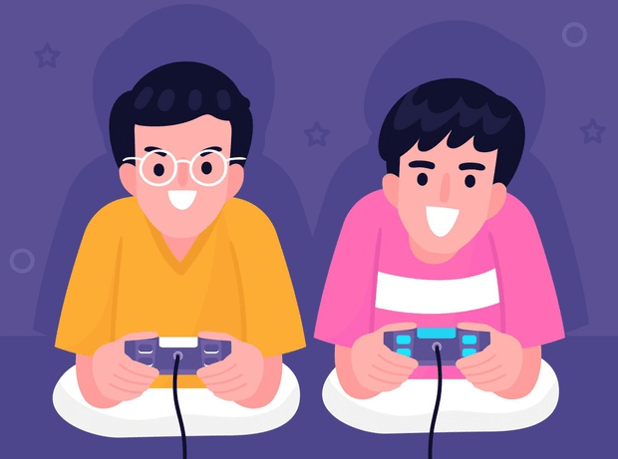
Los juegos de Xbox como Forza Horizon, Fortnite y Minecraft ofrecen a los niños una experiencia de juego increíble y emocionante, pero involucrarse demasiado significa descuidar la educación y permanecer recluidos en el espacio doméstico. Si sospechas que a tu hijo le ocurre lo mismo, ya es hora de que aprendas algunos trucos de temporización de pantalla en el Xbox para tomar las riendas de la situación.
¿Tu hijo juega a menudo a juegos en Xbox?
El Xbox One es una consola increíble desarrollada por Microsoft. Con funciones como permitir a los usuarios jugar en Windows 10 o usar su teléfono inteligente como mando, tus hijos pueden permanecer pegados a la pantalla, encontrando irresistibles los aspectos de juego fluido del Xbox.
- Según la encuesta realizada en 2019, se descubrió que el 46 % de los niños de entre 13 y 18 años de Estados Unidos juegan diariamente a videojuegos en dispositivos móviles.
- En un estudio de Evolution Of Entertainment en 2019, el último informe de The NDP Group, el 73% de los estadounidenses de 2 años o más juegan videojuegos y el porcentaje muestra un aumento del 6% en comparación con el año pasado.
- Además, como señala el analista de juegos Mat Piscatella en The NDP Group, gracias a juegos como Fortnite y Minecraft, los niños se están convirtiendo en una parte influyente del mercado de los juegos. También dijo que más de un tercio de los niños pasan un tiempo excesivo con los videojuegos que hace un año.
- Según un informe de la Encuesta Nacional del Hospital Infantil C.S Mott de la Universidad de Michigan, el 86% de los padres está completamente de acuerdo en que sus hijos juegan demasiado con videojuegos.
Si a tu hijo también le encanta jugar Xbox sin ceder ni un poquito, tienes que establecer adecuadamente el tiempo de pantalla de Xbox, asegurándote de que tu hijo está socializando y también está participando en actividades físicas.
¿Cuánto tiempo de videojuegos es adecuado para los niños?
En una investigación realizada por un investigador español, se determinó que de una a nueve horas de juego a la semana es seguro para los niños, mientras que sobrepasar el límite de nueve horas no es recomendable para los niños de 7 a 11 años.

Esto significa que los padres pueden limitar el tiempo de pantalla diario del Xbox a una hora entre semana y a dos horas los fines de semana.
¿Por qué hay que limitar el tiempo que pasan los niños con el Xbox?
Toda situación tiene dos caras, y ocurre lo mismo con los juegos de Xbox. Por un lado, los videojuegos pueden potenciar las habilidades motoras del niño y mejorar su tiempo de reacción, pero una exposición excesiva a ellos afecta a su comportamiento, su vida social y, a veces, su forma de pensar.
Las siguientes razones llevan a los padres a limitar el tiempo de pantalla del Xbox y a impedir que sus hijos jueguen todo el día.
1. Falta de socialización
Involucrarse demasiado en el mundo de los juegos limita las habilidades interpersonales de los niños. Ellos prefieren vivir solos en su propia zona de confort y evitan interactuar con personas fuera de su mundo digital. Para reforzar su autoestima y ayudarles a socializar, es esencial mantenerlos alejados de la pantalla.
2. Atraso en los estudios
Si crees que tu hijo deja de lado los deberes para jugar más a los videojuegos, es una pésima señal que podría poner en peligro su futuro. Así que, como padre, tienes que limitar su tiempo frente a la pantalla del Xbox. Sin duda, el Xbox es una plataforma de juego extraordinaria, pero los niños no deben quedarse atrás en los estudios y poner en peligro su futuro.
3. Falta de actividad física
En esta etapa de la vida, los niños requieren actividades físicas y al aire libre. Sumergirse demasiado en el mundo de los videojuegos y no participar en deportes recreativos afecta al desarrollo cognitivo y físico del niño. Además, los ojos fijos en la pantalla durante todo el día pueden afectar considerablemente a la vista de tu hijo.
¿Tiene Xbox tiempo de pantalla?
¿Cómo puedes controlar el tiempo que tu hijo pasa frente a la pantalla del Xbox?
El Xbox One tiene una función incorporada de Tiempo de Pantalla que permite a los padres controlar el tiempo de pantalla de sus hijos. Puedes establecer el límite de tiempo máximo hasta 2 horas. Además, se pueden establecer distintas configuraciones para las cuentas de todos tus hijos. Una vez que tu hijo termine el tiempo de pantalla, se cerrará su sesión en el Xbox.
¿Cómo limitar el tiempo de pantalla de tus hijos en Xbox y Windows?
Aunque no es posible establecer el tiempo de pantalla directamente en el Xbox, puedes controlar el uso que tu hijo hace del Xbox iniciando sesión a través de tu cuenta de Microsoft.
Sigue la guía que aparece a continuación y establece un tiempo de pantalla en el Xbox para tus hijos por medio de la configuración integrada de Microsoft:
- Paso 1: Inicia sesión en tu cuenta Microsoft usando el navegador web.
- Paso 2: Ahora presiona dos veces sobre el botón "Agregar un niño".
- Paso 3: Después de ingresar la dirección de correo electrónico de tu hijo, haz clic en "Iniciar sesión de mi hijo" e ingresa la contraseña de la cuenta Microsoft de tu hijo.
Nota: Si tu hijo es nuevo en Microsoft, créale una cuenta nueva en outlook.live.com. Crea un nombre de usuario, establece una contraseña e ingresa los datos de su cumpleaños. Una vez terminado el proceso, Microsoft enviará una notificación de registro a la cuenta de Windows de los padres. A continuación, confirma el inicio de sesión a través de tu cuenta de Windows. Posteriormente, tu hijo se agregará a tu grupo familiar.
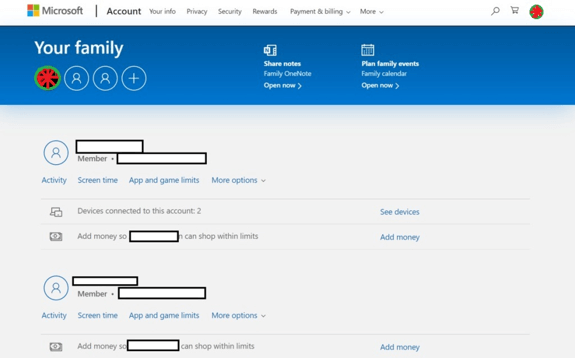
- Paso 4: En la "Sección Familia", verás la opción "Tiempo de pantalla" bajo el nombre de tu hijo. Verás tres interruptores en esta configuración: Uno para el Xbox One, dos para Windows 10 y el grande para establecer límites de tiempo en ambos dispositivos.
- Paso 5: Utilizando el menú desplegable, establece un límite de tiempo para cada día de la semana.
- Paso 6: Establece una hora de inicio y otra de finalización y, después, selecciona "Agregar". Ya está listo.
No olvides bloquear el Xbox
Aún después de establecer un límite de tiempo a la cuenta de tu hijo, es importante hacer respetar estos límites. Bloquear tu cuenta con una contraseña será suficiente. Para agregar a tu hijo a tu cuenta, sigue los siguientes pasos:

- Ve al menú de ajustes del Xbox y selecciona "General".
- Selecciona "Seguridad en línea y familia".
- Por último, selecciona "Agregar miembros de la familia" y, a continuación, selecciona el perfil del niño que deseas agregar a tu cuenta. Introduce la contraseña de identificación.
- Agrega una etiqueta con el nombre asociado a la cuenta de tu hijo.
- Ahora vuelve a tu cuenta para bloquear la cuenta de tu hijo. General > Seguridad en línea y familia > Configuración familiar > Inicio de sesión, Seguridad y contraseña > Haz clic en "Cambiar mis preferencias de inicio de sesión y seguridad".
- Selecciona "Pedir mi clave de acceso" facilitando el código de 6 dígitos para iniciar sesión o "Bloquear" facilitando la contraseña completa.
¿Cómo puede ayudarte FamiSafe?
FamiSafe es una aplicación de monitorización de contenidos que ofrece a los padres un control total sobre el uso que hacen sus hijos de Internet. Tanto si se trata de jugar en el Xbox como de controlar el uso que hacen de internet, Famisafe permite a los padres vigilar a sus hijos mientras navegan por internet y las aplicaciones que utilizan.
- Filtro web y SafeSearch
- Límite de tiempo de pantalla y horario
- Seguimiento de la ubicación e informe de conducción
- Bloqueo de aplicaciones y seguimiento de actividad de aplicaciones
- Monitor del historial de YouTube y Tik Tok; bloqueador de videos
- Textos en redes sociales y alerta de imágenes porno
- Funciona en Mac, Windows, Android, iOS, Kindle Fire
¿Qué puedes hacer con FamiSafe?
- Utiliza el filtrado web para bloquear contenidos no apropiados.
- Bloquea las aplicaciones que no quieres que usen tus hijos.
- Establece una zona segura para tu hijo y obtén notificación si sale de su zona limitada.
- Localiza a tu hijo con seguimiento de ubicación en tiempo real.
- La función de Tiempo de Pantalla te permite controlar el uso que hacen del teléfono.
- El mando a distancia flexible te permite personalizar los ajustes según tus preferencias.
- También puedes ver el historial de búsquedas de tu hijo.
- La detección de contenido explícito permite a los padres acceder a los SMS, WhatsApp, Facebook e Instagram de sus hijos, entre otros.
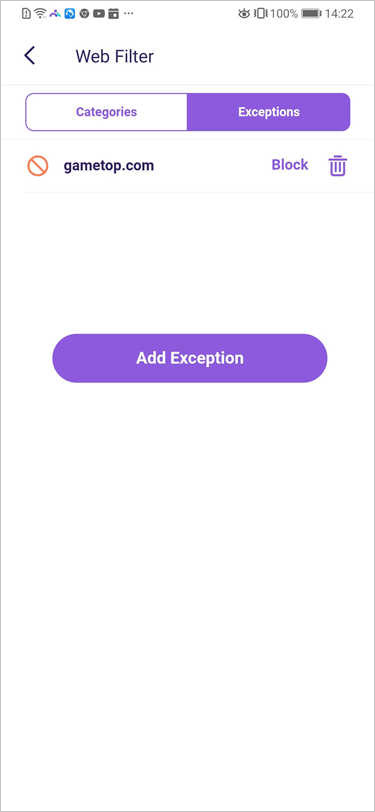
Demasiado de algo bueno es malo, y todos lo sabemos. Lo mismo ocurre con los juegos de Xbox. Como padre responsable y razonable, debes controlar lo que ven tus hijos y cuánto tiempo pasan jugando en línea. Famisafe es una aplicación fácil de usar que te ofrece una visión exhaustiva del uso que hacen tus hijos de internet y te ayuda a limitar el tiempo que pasan frente a la pantalla.
